こんにちはrey( @reydesign8376) です
意外と分からない画像の書き出し方をご紹介します
では早速〜
目次
アートボードに合わせて書き出し
書き出したいアートボードを選択し、ショートカット ⌘E または
ファイル>書き出し>選択したオブジェクト
全てのアートボードを書き出す場合は「すべてのアートボード」でOKです。
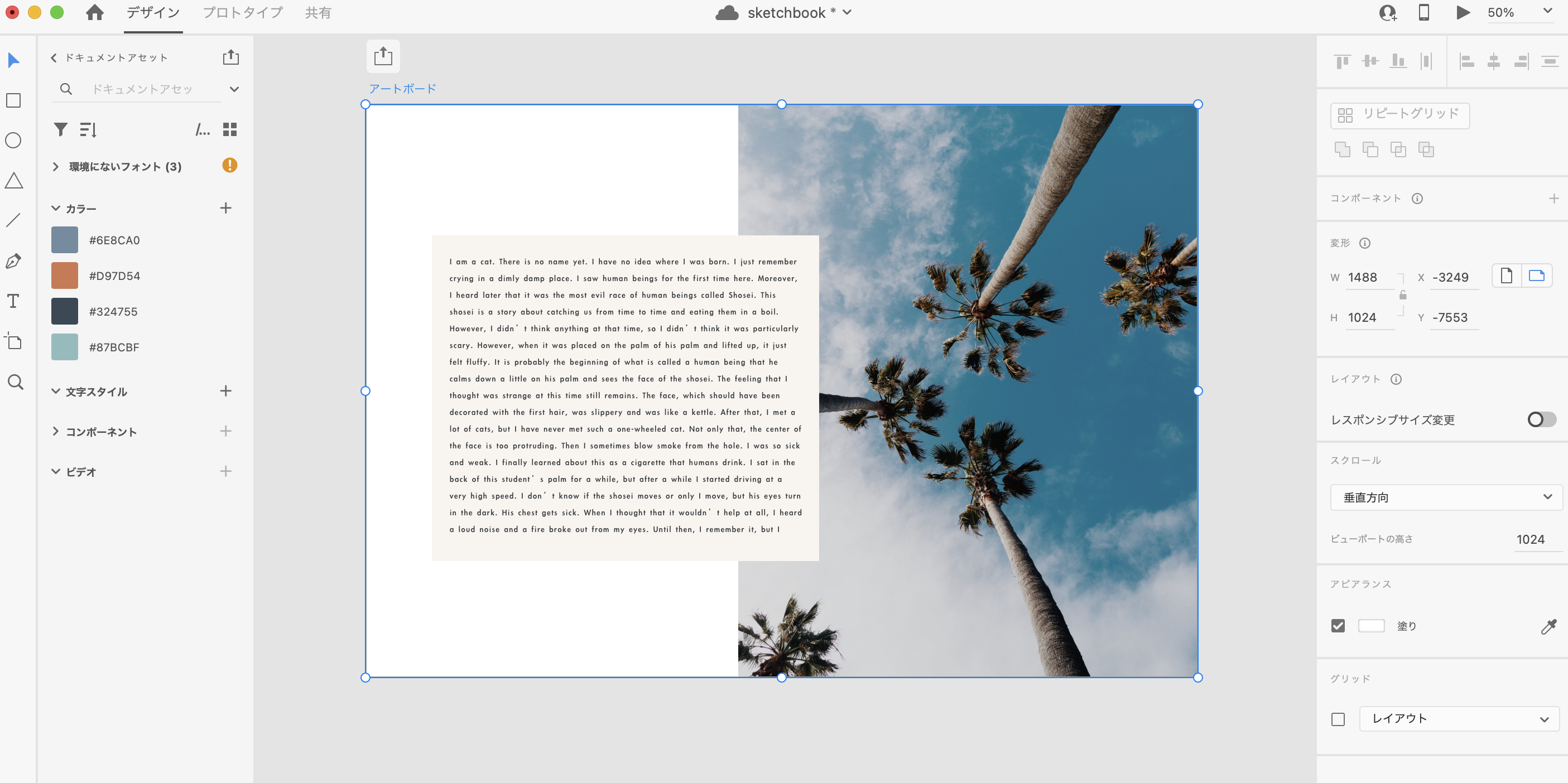
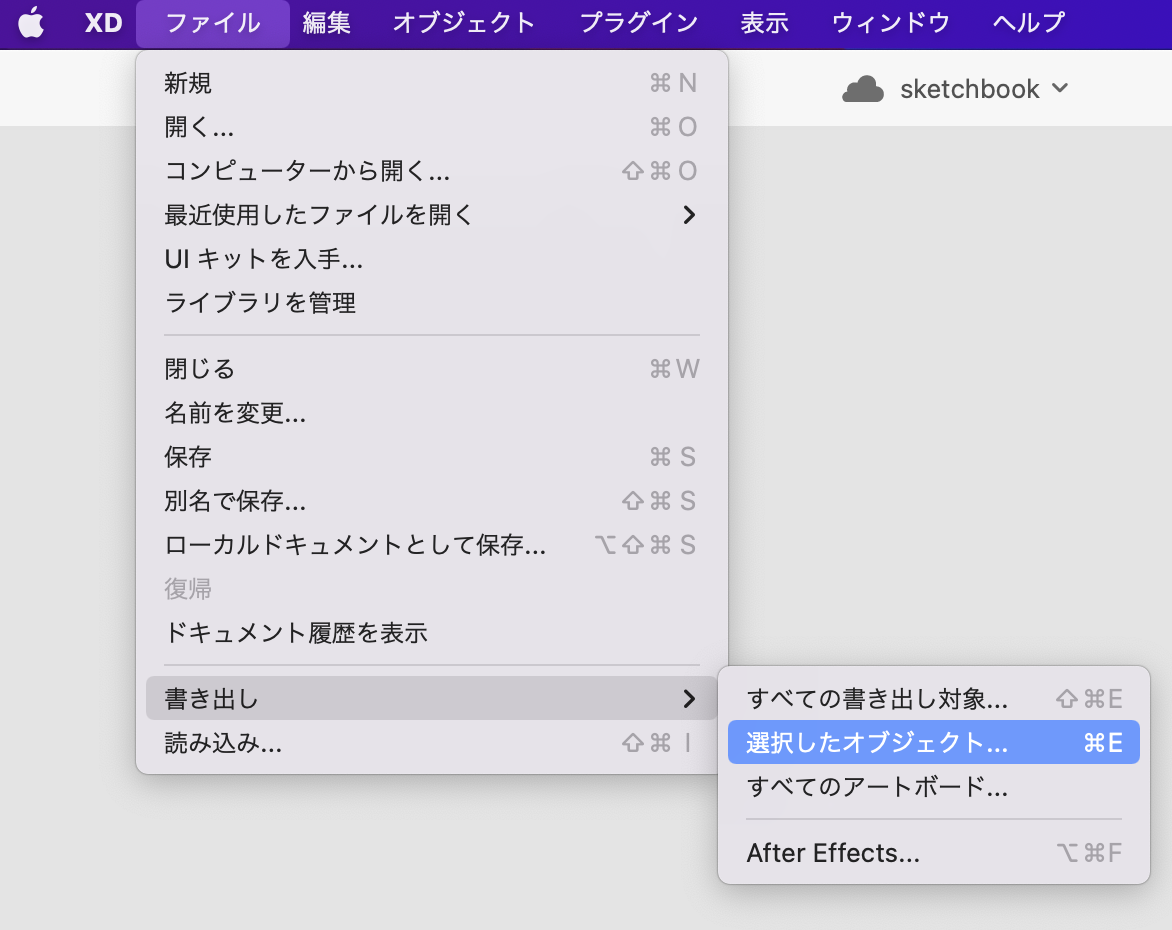
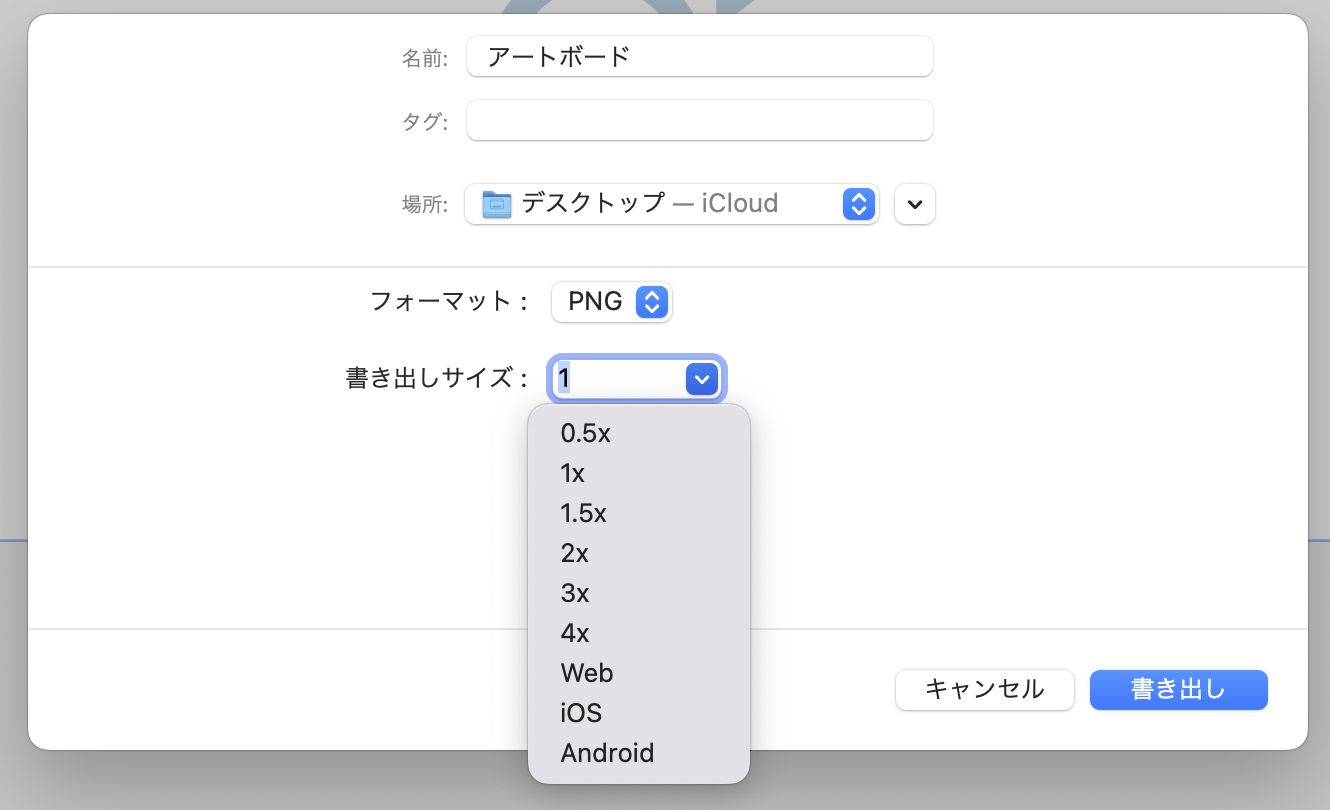
画像名・保存場所・フォーマット(jpg、pngなど)
書き出しサイズを選び 「書き出し」で書き出し保存完了になります。
書き出しサイズは2xで2倍サイズ、4xで4倍サイズになります。
サイズが大きいほど高画質になります。
アートボードがなくても書き出せる
AdobeXDはイラレ(Illustrator)やフォトショ(Photoshop)と違ってアートボードが無くても書き出せるのです。
これは地味に便利なんですよね〜
アートボード同様に、書き出したい画像やデザインを選択し、ショートカット ⌘E または
ファイル>書き出し>選択したオブジェクト
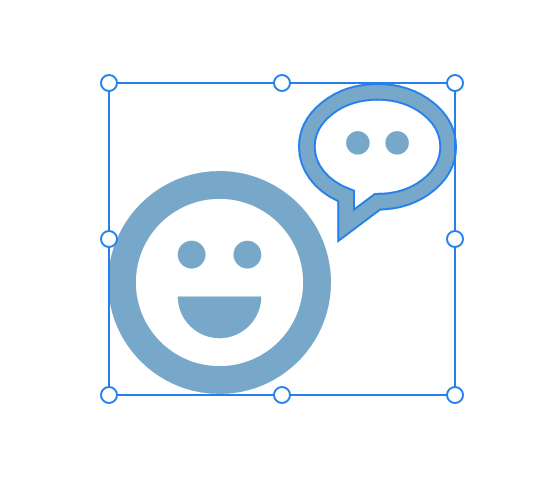
アートボードと違い書き出したいデザインは「グループ化」にしておく必要があります。
1とつのデザインとしておかないとパーツで書き出されしまうので注意です。
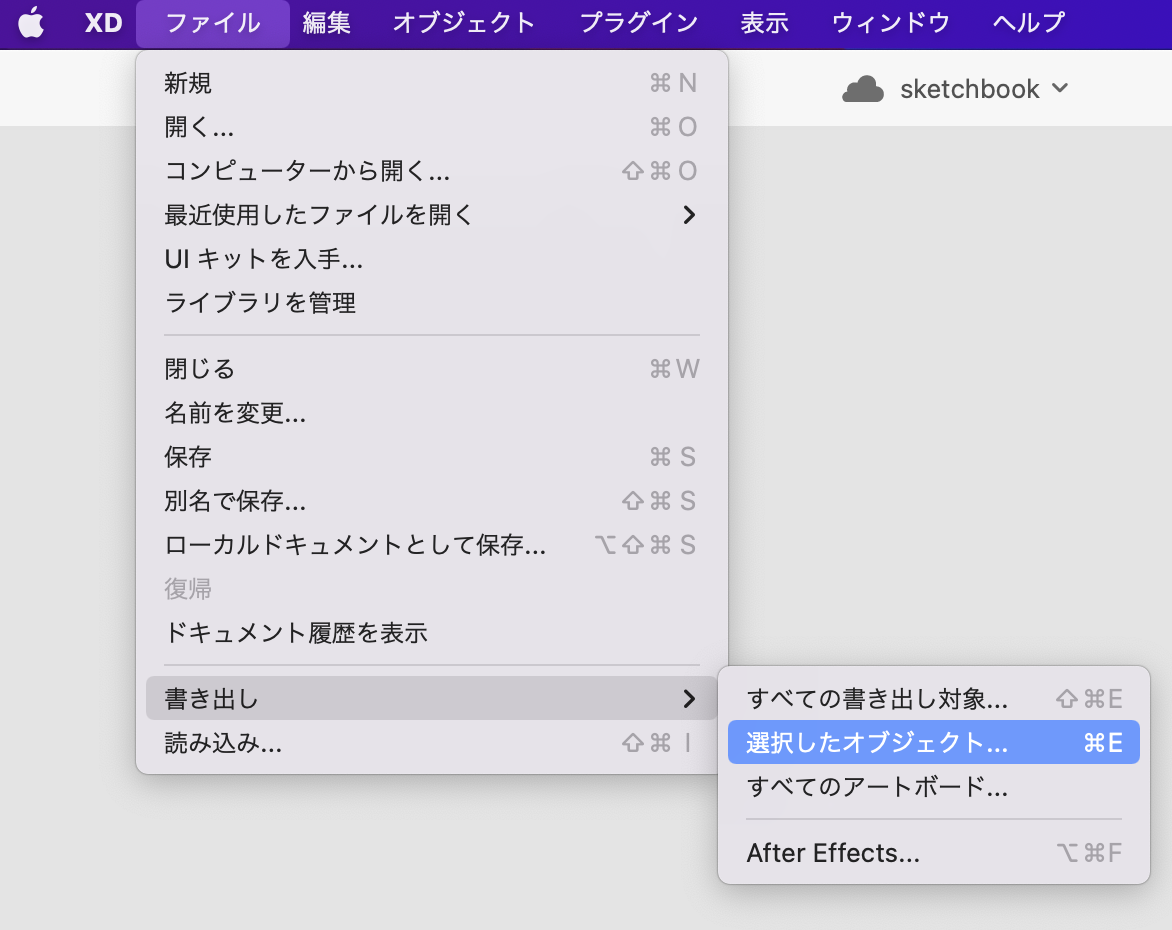
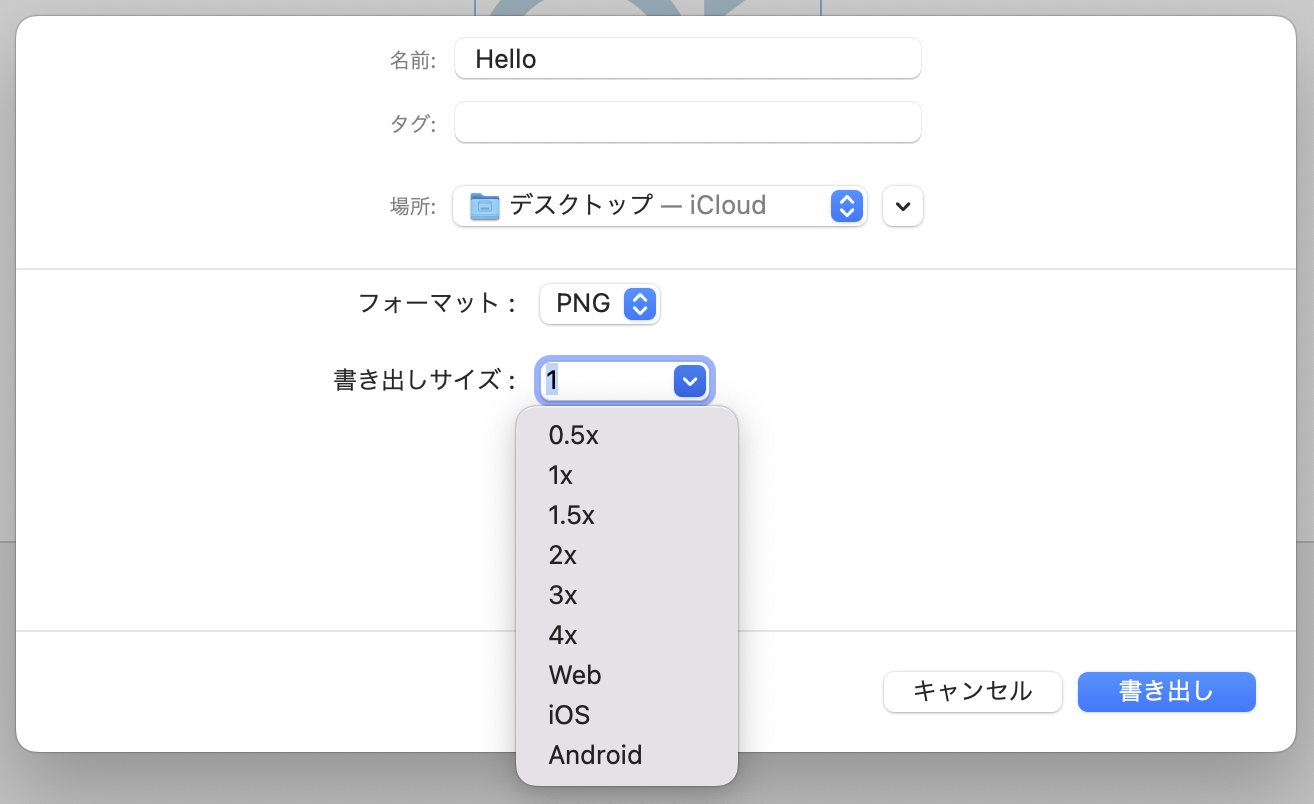
パーツのみを書き出したいけどやり方が分からない、以外と分かりづらいのですが
覚えてしまえば息するくらいナチュラルに書き出しができるようになるので
お役立てくださいませ〜







コメント